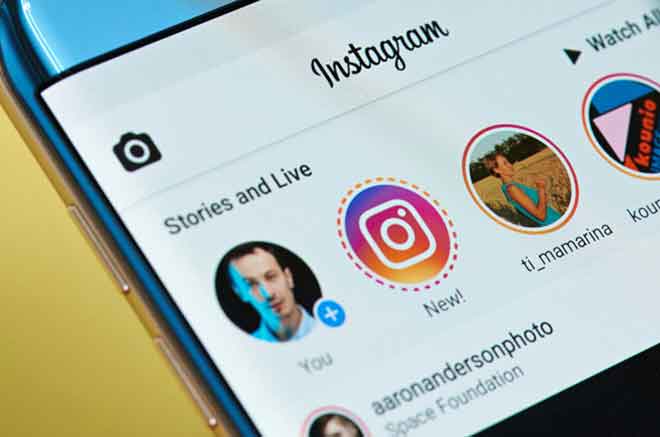Как исправить параметр входа в систему пуст или недействителен AADSTS90100
Обнаружение сообщения об ошибке «параметр входа пуст или недействителен” при попытке войти в свою учетную запись Microsoft? Теперь прочитайте этот пост от MiniTool, чтобы получить несколько эффективных решений, чтобы избавиться от ошибки входа в Microsoft AADSTS90100.
Параметр входа пуст или недействителен AADSTS90100
Полное имя ошибки входа в Microsoft AADSTS90100: «Извините, но у нас возникли проблемы со входом в систему. AADSTS90100: параметр входа пуст или недействителен».
Эта ошибка возникает, когда вы пытаетесь войти в свою учетную запись Microsoft, например, в приложения Microsoft Office.

Распространенные причины проблемы «Параметр входа пуст или недействителен» включают поврежденный кеш браузера, неправильно настроенные сетевые настройки, неправильно установленные приложения или проблемы с сервером.
Теперь давайте посмотрим, как избавиться от этой ошибки «Извините, но у нас возникли проблемы с вашей подписью в AADSTS90100».
Как исправить параметр входа в систему пуст или недействителен
Исправить 1. Очистить кеш браузера и файлы cookie
Устаревший или поврежденный кеш браузера и файлы cookie могут вызвать проблему. Итак, чтобы исправить это, вам нужно очистить данные просмотра. Вот возьмем, к примеру, Google Chrome.
Шаг 1. В Chrome нажмите кнопку трехточечный значок в правом верхнем углу. Затем выберите Настройки.
Шаг 2. Во всплывающих окнах введите тайник в поле поиска и нажмите Очистить данные просмотра.
Шаг 3. Выберите временной диапазон для Все время, затем проверьте, что вы хотите удалить. После этого нажмите кнопку Очистить данные кнопка.

Дождитесь завершения процесса. Затем попробуйте снова войти в свою учетную запись Microsoft и проверьте, не исчезла ли ошибка «параметр входа пуст или недействителен».
Дальнейшее чтение
Если вы случайно удалили важные истории Chrome, вы можете использовать MiniTool Power Data Recovery для восстановления удаленной истории в Chrome.
Кроме того, MiniTool Power Data Recovery эффективно восстанавливает не отображаемые последние документы Word, файлы Excel, PDF-файлы, изображения, видео, электронные письма и т. д. с жестких дисков компьютера, внешних жестких дисков, USB-накопителей, SD-карт и т. д.
MiniTool Power Data Recovery FreeНажмите, чтобы скачать100% чистота и безопасность
Исправление 2. Запустите средство устранения неполадок сети
Проблемы с сетью также могут быть причиной ошибки входа в систему Microsoft AADSTS90100. А средство устранения неполадок с сетью может помочь диагностировать и устранить распространенные проблемы с подключением к Интернету. Выполните следующие действия, чтобы запустить средство устранения неполадок.
Шаг 1. Нажмите Окна + я комбинация клавиш, чтобы открыть настройки Windows.
Шаг 2. Выберите Сеть и Интернет.
Шаг 3. В Положение дел раздел, нажмите на Средство устранения неполадок сети вариант. После этого это средство устранения неполадок начнет автоматически обнаруживать и устранять проблемы, связанные с сетью. Просто терпеливо подождите, пока процесс завершится.
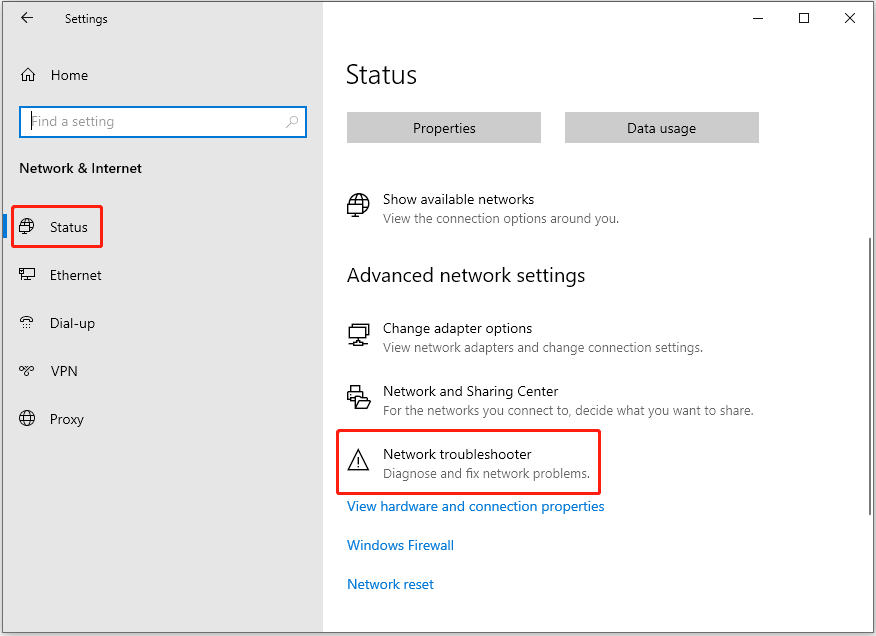
Наконец, проверьте, можете ли вы войти в свою учетную запись как обычно. Если вы по-прежнему не можете войти в учетную запись Microsoft, попробуйте следующий способ.
Исправить 3. Сбросить настройки сети
Если средство устранения неполадок сети не помогло решить проблему, вы можете сбросить настройки сети.
Примечание:
Ваш компьютер будет перезагружен после сброса настроек сети, поэтому убедитесь, что вы сохранили всю открытую работу, прежде чем переходить к следующим шагам.
Шаг 1. Откройте настройки Windows, нажав кнопку Окна + я Сочетание клавиш. Затем выберите Сеть и Интернет.
Шаг 2. В новом окне нажмите Сброс сети.
Шаг 3. Нажмите кнопку Сбросить сейчас кнопку, чтобы продолжить.

После завершения процесса проверьте, решена ли проблема.
Исправление 4. Восстановите или переустановите приложение
Как было сказано ранее, если параметр входа в систему пуст или недействительна ошибка возникает только в определенном приложении, например в Outlook, это может быть связано с неправильной установкой программы. В этом случае можно попробовать восстановить приложение.
Шаг 1. Откройте «Приложения и функции».
Шаг 2. На правой панели прокрутите вниз, чтобы найти и щелкнуть целевую программу. Затем щелкните Изменить вариант.
Шаг 3. Следуйте инструкциям на экране, чтобы завершить процесс восстановления программы.
Если это не помогает при ошибке входа в систему Microsoft AADSTS90100, попробуйте удалить и переустановить проблемную программу.
Заключительные слова
Одним словом, в этой статье показано, как бороться с ошибкой входа в учетную запись Microsoft — параметр входа пуст или недействителен. Надеюсь, вы сможете избавиться от этой проблемы, применив приведенные выше решения.
Если вы столкнулись с другими отличными исправлениями этой ошибки, оставьте их в следующей зоне комментариев.